在使用电脑时,我们经常会遇到USB设备连接出现错误的情况,这不仅会导致我们无法正常使用外部设备,还可能影响到工作和娱乐的进行。本文将提供一些解决方法,帮助您排除USB连接问题,让电脑恢复正常使用。
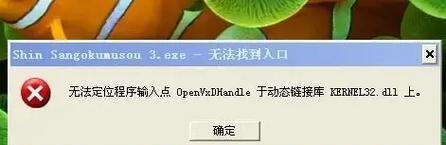
文章目录:
1.检查USB接口

我们需要检查一下电脑的USB接口是否正常。插拔几次USB设备,观察电脑是否能够识别。如果电脑无法识别设备,可能是接口损坏或者松动引起的。
2.检查USB线材
接下来,我们可以检查一下USB线材是否出现损坏。有时候,线材受到过度弯曲、拉扯或者挤压可能导致内部线缆断裂或松动,进而导致电脑无法正确连接USB设备。
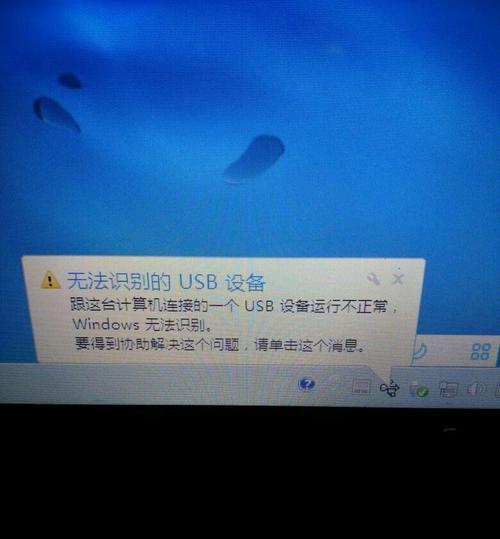
3.检查USB设备驱动
如果以上两步检查都没有发现问题,那么我们需要检查一下USB设备的驱动情况。打开设备管理器,找到“通用串行总线控制器”中的USB选项,查看是否有叹号或问号标记,如果有,可能是驱动问题。
4.更新USB驱动程序
如果发现USB驱动程序有问题,我们可以尝试更新驱动程序。在设备管理器中找到问题设备,右键点击选择“更新驱动程序”,然后选择自动更新或手动指定驱动程序进行安装。
5.卸载和重新安装USB驱动程序
如果更新驱动程序后问题仍然存在,我们可以尝试卸载并重新安装USB驱动程序。在设备管理器中找到问题设备,右键点击选择“卸载设备”,然后重新插拔USB设备,系统将重新安装驱动程序。
6.清理USB驱动缓存
有时候,USB驱动缓存可能会出现问题,导致无法正确连接USB设备。我们可以通过命令提示符清理驱动缓存。打开命令提示符,输入“netstopusbstor”停止USB存储驱动服务,然后输入“netstartusbstor”重新启动服务。
7.检查病毒或恶意软件
某些病毒或恶意软件可能会影响电脑对USB设备的识别和连接。运行杀毒软件进行全盘扫描,清理可能存在的病毒或恶意软件。
8.检查电脑操作系统更新
操作系统更新可能会修复一些与USB设备连接相关的问题。打开电脑的系统设置,查看是否有可用的操作系统更新,如果有,及时进行安装。
9.重置USB控制器
我们还可以尝试重置USB控制器来解决连接问题。在设备管理器中找到“通用串行总线控制器”中的USB选项,右键点击选择“卸载设备”,然后重新启动电脑,系统会重新安装USB控制器。
10.检查USB设备电源供应
某些USB设备需要外部电源供应,如果电源供应不足或损坏,可能会导致设备无法正常连接。检查USB设备是否有电源供应要求,并确保供应正常。
11.检查USB设备兼容性
有些USB设备可能不兼容电脑的操作系统或硬件配置,导致连接错误。在购买USB设备前,可以先查询设备的兼容性信息,确保设备能够与电脑正常配合使用。
12.检查USB控制器驱动
除了USB设备驱动程序,我们还需要检查一下USB控制器驱动程序。在设备管理器中找到“通用串行总线控制器”中的USB选项,右键点击选择“更新驱动程序”,然后选择自动更新或手动指定驱动程序进行安装。
13.重启电脑
有时候,简单地重启电脑就可以解决USB连接错误的问题。尝试将电脑完全关机,然后再重新启动,看看是否能够正常连接USB设备。
14.检查USB设备端口
如果所有的方法都尝试过了还是无法解决问题,我们可以尝试检查一下USB设备端口。可能是端口受损或者灰尘、脏物导致连接错误,使用吹气罐清理一下端口,然后重新尝试连接。
15.寻求专业帮助
如果以上方法都没有解决USB连接错误,那么我们建议寻求专业人士的帮助。他们可以根据具体情况进行更深入的诊断和修复,确保电脑恢复正常使用。
USB连接错误是一个常见的问题,但通过以上方法的排除,我们可以很大程度上解决这个问题。无论是检查接口、线材还是驱动程序,都需要耐心和细心去处理。希望本文提供的解决方法能够帮助到您,让您的电脑恢复正常使用。


